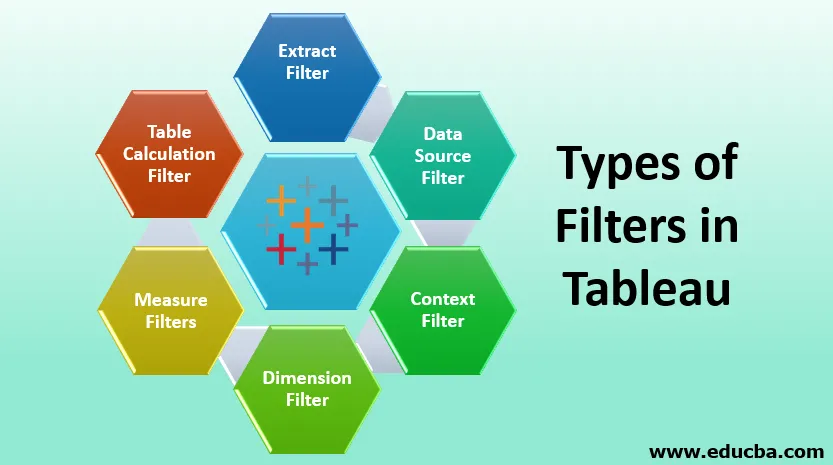
Вступ до типів фільтрів у Tableau
Business Intelligence (BI) - це керований технологією процес аналізу даних та представлення розумінь та інформації бізнес-професіоналам та іншим кінцевим споживачам для зменшення ризику та прийняття важливих бізнес-рішень у режимі реального часу. Таблиця - це інструмент візуалізації, який відповідає всім вимогам BI, що допомагають аналізувати дані та представляти їх на інформаційних панелях та робочих аркушах. Він має багато переваг перед іншими BI-інструментами, такими як обробка величезних наборів даних, швидше виконання тощо. Він пропонує п'ять основних продуктів для задоволення потреб бізнесу для професіоналів та організацій:
- Tableau Desktop : це флагманський продукт від Tableau, виготовлений для індивідуального використання та призначений для розробки інформаційних панелей.
- Сервер Tableau : Він використовується для обміну будь-якими рішеннями або інформаційними панелями.
- Зчитувач Tableau : це безкоштовний продукт, який використовується для читання типів файлів Tableau.
- Tableau Online : це хмарна платформа, яка дозволяє користувачам ділитися, оцінювати будь-які рішення в організації.
- Tableau Public : Це безкоштовна версія, яку можуть використовувати фахівці, що навчаються, для оцінки та взаємодії з функціями, доступними в Tableau.
Типи фільтрів у Tableau
Всі організації використовують фільтри для зменшення розміру набору даних та видалення невідповідної інформації для підвищення продуктивності або виділення необхідної інформації. У Tableau існують різні способи фільтрації набору даних для підвищення ефективності даних. Кожен фільтр створений для різних цілей, і порядок їх виконання може суттєво змінити продуктивність. У таблиці Tableau використовується 6 типів фільтрів, відсортованих за порядком виконання;
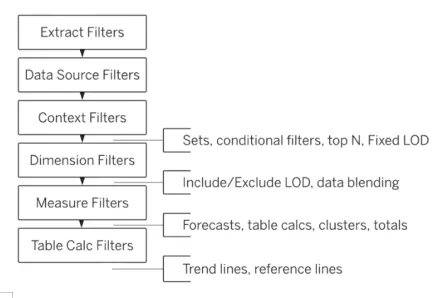
1. Витяг фільтра
Ми можемо використовувати фільтр витягу під час завантаження набору даних у Tableau, тому він зменшує кількість запитів Tableau для джерела даних. Ми можемо додатково зменшити розмір даних, застосувавши фільтри до витягу, якщо потрібно.
2. Фільтр джерел даних
Це фільтрує будь-яку важливу чи конфіденційну інформацію, яку ми хочемо контролювати під час завантаження даних у Tableau. Він працює як в режимі Live, так і в режимі Extract. Ми можемо додати фільтр джерел даних у будь-який стовпець, натиснувши на опцію ДОБАВИТИ.
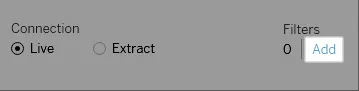
Після натискання на опцію ADD з'явиться діалогове вікно ADD Filter, що містить усі поля, тоді ми можемо вибрати поле, до якого ми хочемо застосувати фільтр. Ми також можемо редагувати або видаляти фільтри джерел даних за потребою.
3. Фільтри контексту
Фільтри, які використовуються в Tableau, як правило, є незалежними фільтрами, які дають власний результат, але є певні фільтри, які виконуються для обробки записів, повернених першим фільтром. Контекстний фільтр - це незалежний фільтр, який створює інший робочий аркуш із вихідного набору даних та обчислює обчислення у відфільтрованому наборі даних. Його можна використовувати для підвищення продуктивності великих джерел даних. Їх можна створити, перетягнувши розмір у вікно розділу фільтра та натиснувши на опцію Додати до контексту. Натиснувши на це, розмірність зміниться на сірий колір, який є вказівкою на контекстний фільтр.

Він також може бути використаний для перегляду найвищих продуктів N у будь-якій конкретній категорії. Ми також можемо видалити фільтр контексту.
4. Фільтр розмірів
Поля в розмірності містять дискретні категоричні дані, і ми можемо виключити або включити значення, які ми хочемо проаналізувати. Процес додавання вимірювального фільтра простий і задається наступним чином;
- Перетягніть параметр зі списку розмірів у вікно розділу фільтру.
- Це відкриє діалогове вікно «Фільтр», де ми можемо вибрати значення, які ми хочемо проаналізувати.
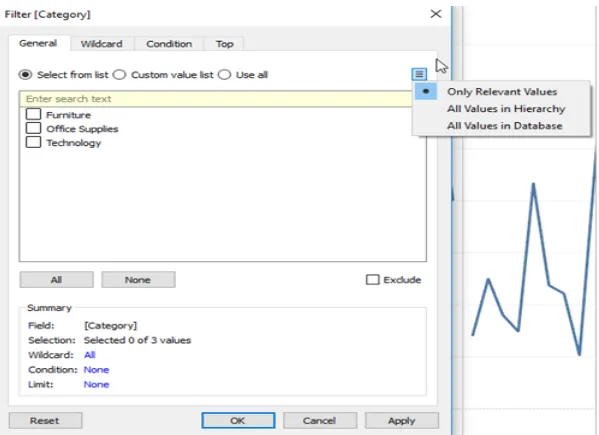
У діалоговому вікні «Фільтр» є чотири вкладки:
- Загальне: щоб вибрати членів, присутніх у вимірі, який ми хочемо включити або виключити.
- Підстановка : фільтрувати результат на основі певного шаблону. Наприклад, якщо ми хочемо відфільтрувати адресу електронної пошти певного домену, тоді ми можемо використовувати фільтр, який закінчується на "@ yahoo.com", щоб включити ці адреси електронної пошти.
- Умова: фільтрувати результат на основі певної умови.
- Вгору: для фільтрації топ-продуктів N певної категорії.
5. Виміряйте фільтри
Поля вимірювання містять кількісні дані, і ці фільтри застосовуються до полів вимірювання. Його можна застосувати, дотримуючись наведеної нижче процедури:
Перетягніть вимірюване поле з поля Міра до розділу Фільтр, і відкриється діалогове вікно Фільтр, що містить різні операції.
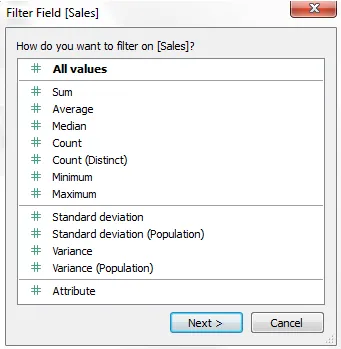
Виберіть операцію, яку потрібно виконати, і натисніть кнопку Далі. У наступному діалоговому вікні є 4 типи фільтрів:
- Діапазон: щоб вибрати діапазон значень, який слід включити в результат.
- Принаймні: щоб вибрати мінімальне значення міри для фільтрації даних.
- Найбільше: щоб вибрати максимальне значення міри для фільтрації даних.
- Спеціальна: щоб вибрати нульові чи ненульові значення.
6. Табличний розрахунковий фільтр
Ці фільтри використовуються, коли ми не хочемо фільтрувати подання без зміни базових даних. Табличні обчислення - це функції, які використовуються при створенні обчислених полів, таких як LOOKUP, WINDOW_SUM, WINDOW_AVG тощо.
Висновок - Типи фільтрів у Tableau
Фільтри Tableau використовуються в багатьох організаціях для отримання потужних результатів та представлення клієнтам відповідної інформації у вигляді інформаційної панелі або робочого аркуша для прийняття правильних бізнес-рішень. Ці фільтри також можуть використовуватися для фільтрації конфіденційних даних та розміщення інформації, якою можна поділитися з колегами.
Рекомендовані статті
Це посібник щодо Типи фільтрів у Tableau. Тут ми обговорюємо введення та різні типи фільтрів у tableau. Ви також можете переглянути наступні статті, щоб дізнатися більше -
- Анотація класу з Python
- Анотація класу на Java
- Агрегатні функції Табау
- Конструктор і деструктор в C ++
- Перевищення рівня C ++
- Функція ранжу в Табау
- Повне керівництво по Pivot в Tableau
- Вступ до особливостей та атрибутів Tableau
- Як створити групи в Tableau?